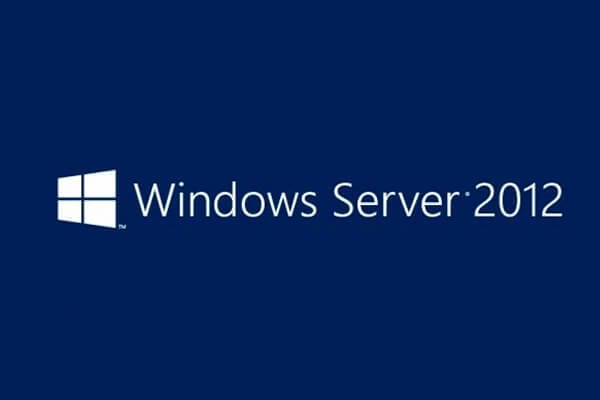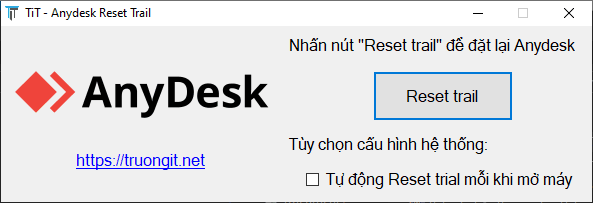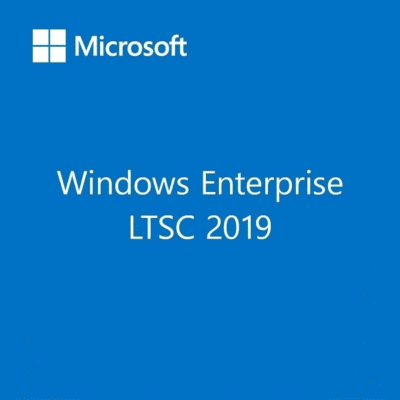Hướng Dẫn A-Z Tắt Máy Kiểu Cũ: Mang Menu Shutdown Cổ Điển Trở Lại Windows 11 & 10
Bạn có còn nhớ cảm giác quen thuộc khi tắt máy tính trên Windows XP hay Windows 7 không? Chỉ với vài cú nhấp chuột đơn giản, một hộp thoại rõ ràng hiện ra, cho phép bạn lựa chọn chính xác hành động mình muốn. Tuy nhiên, kể từ Windows 8, Microsoft đã thay đổi hoàn toàn trải nghiệm này. Giờ đây, việc tắt máy, khởi động lại hay chuyển sang chế độ ngủ đông đôi khi trở nên rườm rà hơn qua nhiều lớp menu. Nếu bạn là người yêu thích sự hoài niệm và hiệu quả, bài viết này chính là dành cho bạn. Chúng tôi sẽ hướng dẫn bạn bí quyết “triệt để” để mang trải nghiệm tắt máy kiểu cũ quay trở lại trên Windows 11 và Windows 10, giúp bạn thao tác nhanh hơn và làm chủ hoàn toàn hệ thống của mình.
Tại Sao Người Dùng Vẫn “Thương Nhớ” Menu Shutdown Cổ Điển?
Trong thế giới công nghệ không ngừng phát triển, việc giao diện người dùng (UI) liên tục được làm mới là điều tất yếu. Tuy nhiên, sự thay đổi không phải lúc nào cũng đồng nghĩa với cải tiến. Giao diện menu shutdown cổ điển vẫn giữ một vị trí đặc biệt trong lòng nhiều người dùng vì những lý do cốt lõi sau đây.
1. Sự Tối Giản và Hiệu Quả Vượt Thời Gian
Hộp thoại tắt máy của các phiên bản Windows cũ là một minh chứng cho triết lý “less is more” (càng ít càng tốt). Nó không có các hiệu ứng màu mè hay các biểu tượng phức tạp. Thay vào đó, nó tập trung vào chức năng duy nhất: cung cấp các tùy chọn nguồn điện một cách rõ ràng và trực tiếp. Người dùng chỉ cần nhìn vào là có thể chọn ngay “Shut down”, “Restart”, hay “Sleep” mà không cần phải suy nghĩ hay tìm kiếm. Sự đơn giản này giúp giảm tải nhận thức và tăng tốc độ thao tác, một yếu tố cực kỳ quan trọng đối với những người làm việc chuyên nghiệp.
2. Thao Tác Nhanh Gọn với Phím Tắt Huyền Thoại Alt + F4
Đối với những người dùng thành thạo (power user), phím tắt là công cụ không thể thiếu để tối ưu hóa hiệu suất. Tổ hợp phím Alt + F4 đã trở thành một huyền thoại, không chỉ để đóng các cửa sổ ứng dụng mà còn là cách nhanh nhất để gọi hộp thoại tắt máy. Chỉ cần đảm bảo bạn đang ở trên màn hình Desktop, nhấn Alt + F4 và Enter, máy tính sẽ tắt ngay lập tức. Thói quen này đã ăn sâu vào tiềm thức của hàng triệu người dùng qua nhiều thế hệ Windows, và việc thay đổi nó trong các phiên bản mới đã gây ra không ít sự hụt hẫng.
3. Vấn Đề Của Giao Diện Tắt Máy Hiện Đại
Ngược lại, quy trình tắt máy trên Windows 10 và 11 yêu cầu nhiều bước hơn: nhấp vào nút Start, tìm và nhấp vào biểu tượng Power, sau đó mới chọn hành động mong muốn. Mặc dù chỉ mất thêm vài giây, nhưng đối với những người thực hiện thao tác này hàng chục lần mỗi ngày, sự khác biệt là rất đáng kể. Hơn nữa, việc tích hợp các tùy chọn này vào menu Start đôi khi gây nhầm lẫn và làm giảm sự tập trung của người dùng.

Cách Kích Hoạt Hộp Thoại Tắt Máy Kiểu Cũ Bằng Phím Tắt (Không Cần Phần Mềm)
Tin vui là Microsoft không hoàn toàn loại bỏ hộp thoại menu shutdown cổ điển. Nó chỉ bị “ẩn” đi và bạn hoàn toàn có thể gọi nó lên bất cứ lúc nào bằng tổ hợp phím tắt quen thuộc. Đây là cách làm đơn giản và hiệu quả nhất mà không cần cài đặt bất kỳ công cụ nào.
Các Bước Thực Hiện
- Đóng hoặc thu nhỏ tất cả cửa sổ: Để đảm bảo tổ hợp phím hoạt động đúng chức năng, bạn cần quay về màn hình Desktop. Cách nhanh nhất là nhấn tổ hợp phím
Windows + D. - Nhấn tổ hợp phím Alt + F4: Nhấn và giữ phím ‘Alt’, sau đó nhấn phím ‘F4’. Ngay lập tức, hộp thoại ‘Shut Down Windows’ quen thuộc sẽ xuất hiện giữa màn hình.
- Lựa chọn hành động: Tại mục “What do you want the computer to do?”, bạn sẽ thấy một menu thả xuống với đầy đủ các tùy chọn.

Giải Mã Các Tùy Chọn Trong Menu Shutdown Cổ Điển
Hộp thoại này cung cấp nhiều lựa chọn hơn bạn nghĩ. Hiểu rõ từng tùy chọn sẽ giúp bạn sử dụng máy tính hiệu quả hơn. Để có thông tin chi tiết nhất về các trạng thái nguồn, bạn có thể tham khảo tài liệu chính thức từ trang hỗ trợ của Microsoft.
- Switch user (Chuyển người dùng): Tùy chọn này cho phép bạn đăng xuất khỏi tài khoản hiện tại và quay về màn hình đăng nhập để người khác có thể sử dụng máy tính. Tất cả các ứng dụng và tệp của bạn vẫn sẽ chạy ở chế độ nền.
- Sign out (Đăng xuất): Tương tự như Switch user, nhưng nó sẽ đóng tất cả các ứng dụng và tiến trình của bạn trước khi quay về màn hình đăng nhập. Đây là cách an toàn để kết thúc phiên làm việc của bạn.
- Sleep (Ngủ): Đây là chế độ tiết kiệm điện năng. Máy tính sẽ lưu toàn bộ phiên làm việc hiện tại của bạn vào bộ nhớ RAM và chuyển sang trạng thái năng lượng thấp. Khi bạn “đánh thức” máy, mọi thứ sẽ trở lại gần như ngay lập tức.
- Hibernate (Ngủ đông): Chế độ này còn tiết kiệm điện hơn cả Sleep. Thay vì lưu vào RAM, toàn bộ phiên làm việc sẽ được ghi vào một tệp tin trên ổ cứng (hiberfil.sys) và máy tính sẽ tắt hoàn toàn. Khi khởi động lại, hệ điều hành sẽ đọc tệp tin này và khôi phục lại trạng thái làm việc y hệt như lúc bạn rời đi. Hibernate rất hữu ích cho laptop khi bạn không sử dụng máy trong thời gian dài nhưng không muốn đóng các ứng dụng.
- Shut Down (Tắt máy): Tắt hoàn toàn máy tính. Mọi ứng dụng sẽ được đóng lại và không có năng lượng nào được tiêu thụ. Đây là lựa chọn tốt nhất khi bạn không sử dụng máy trong nhiều giờ.
- Restart (Khởi động lại): Tắt máy và sau đó tự động bật lại. Thao tác này rất cần thiết sau khi cài đặt phần mềm, cập nhật hệ điều hành hoặc khi hệ thống gặp sự cố cần làm mới.
Classic Shut Down: Giải Pháp Tối Ưu Hóa Thao Tác Từ Sordum
Mặc dù phương pháp dùng Alt + F4 rất tiện lợi, nó vẫn đòi hỏi bạn phải quay về màn hình Desktop. Để giải quyết vấn đề này và mang lại sự tiện lợi tối đa, nhóm phát triển Sordum đã tạo ra một công cụ miễn phí, siêu nhẹ có tên là Classic Shut Down. Đây là một trong nhiều Tiện ích Hệ thống hữu ích mà TruongIT.NET muốn giới thiệu đến bạn.
Classic Shut Down là một ứng dụng di động (portable), nghĩa là bạn không cần cài đặt. Chỉ cần tải về, giải nén và chạy file cShutdown.exe (cho phiên bản 32-bit) hoặc cShutdown_x64.exe (cho phiên bản 64-bit). Ngay khi bạn nhấp đúp vào file, hộp thoại tắt máy kiểu cũ sẽ hiện ra, bất kể bạn đang ở trong ứng dụng nào.
Ghim Vào Taskbar Để Truy Cập Một Chạm
Để tối ưu hóa sự tiện lợi, bạn có thể ghim ứng dụng này vào thanh tác vụ (Taskbar). Thao tác này biến việc gọi hộp thoại shutdown cổ điển thành một hành động chỉ mất một cú nhấp chuột.
- Tải và giải nén tệp Classic Shut Down.
- Tìm tệp thực thi (
cShutdown_x64.exe). - Nhấp chuột phải vào tệp và chọn “Pin to taskbar” (Ghim vào thanh tác vụ).
- Hoặc đơn giản hơn, bạn chỉ cần kéo và thả tệp thực thi trực tiếp vào thanh Taskbar.

Tùy Chỉnh Nâng Cao Với Tham Số Dòng Lệnh
Điểm mạnh của Classic Shut Down không chỉ dừng lại ở sự đơn giản. Nó còn hỗ trợ các tham số dòng lệnh, cho phép người dùng chuyên nghiệp tự động hóa các tác vụ. Để xem danh sách các tham số, bạn có thể mở Command Prompt trong thư mục chứa ứng dụng và chạy lệnh cShutdown_x64.exe /?.

Với các tham số này, bạn có thể tạo các shortcut chuyên dụng, ví dụ: một shortcut để khởi động lại máy ngay lập tức, một shortcut khác để buộc tắt máy. Đây là một tính năng cực kỳ mạnh mẽ cho những ai muốn tự động hóa quy trình làm việc của mình.
So Sánh Ưu và Nhược Điểm: Alt+F4 vs. Classic Shut Down Tool
Cả hai phương pháp đều giúp bạn đạt được mục tiêu là truy cập menu shutdown cổ điển. Tuy nhiên, mỗi cách lại có những ưu và nhược điểm riêng. Hãy cùng so sánh để chọn ra giải pháp phù hợp nhất với bạn.
| Tiêu Chí | Phương Pháp Alt + F4 | Công Cụ Classic Shut Down |
|---|---|---|
| Sự Tiện Lợi | Cần phải ở màn hình Desktop. | Có thể kích hoạt từ bất kỳ đâu (nếu đã ghim vào Taskbar). |
| Yêu Cầu Cài Đặt | Không, là tính năng sẵn có của Windows. | Không cần cài đặt, chỉ cần tải về và chạy (portable). |
| Tùy Chỉnh | Không có khả năng tùy chỉnh. | Hỗ trợ tham số dòng lệnh để tự động hóa và tạo shortcut chuyên dụng. |
| Độ Tin Cậy | Tuyệt đối, là một phần của hệ điều hành. | Cao, ứng dụng từ nhà phát triển uy tín Sordum. |
| Đối Tượng Phù Hợp | Người dùng cơ bản, yêu thích sự đơn giản và không muốn dùng thêm phần mềm. | Người dùng chuyên nghiệp, muốn tối ưu hóa thao tác và tự động hóa. |
Mẹo Nâng Cao: Tối Ưu Hóa Trải Nghiệm Tắt Máy Của Bạn
Nếu bạn đã chọn sử dụng công cụ Classic Shut Down, đây là một vài mẹo để nâng trải nghiệm của bạn lên một tầm cao mới. Các mẹo này thuộc nhóm các Thủ thuật Windows giúp tăng hiệu suất làm việc mà bạn nên biết.
1. Tạo Shortcut Chuyên Dụng Trên Desktop
Thay vì chỉ ghim vào Taskbar, bạn có thể tạo các shortcut trên Desktop cho những hành động cụ thể. Ví dụ, tạo một shortcut để “Khởi động lại ngay lập tức”.
- Nhấp chuột phải vào màn hình Desktop, chọn New > Shortcut.
- Trong ô vị trí, nhập đường dẫn đến tệp
cShutdown_x64.exekèm theo tham số. Ví dụ:"C:\DuongDanDenThuMuc\cShutdown_x64.exe" /r /f(với/rlà restart và/flà force). - Đặt tên cho shortcut, ví dụ “Restart Nhanh”.
- Bạn có thể thay đổi biểu tượng của shortcut cho dễ nhận biết.
2. Gán Phím Tắt Tùy Chỉnh Cho Shortcut
Sau khi đã tạo shortcut, bạn có thể gán cho nó một tổ hợp phím tắt riêng để thao tác còn nhanh hơn nữa.
- Nhấp chuột phải vào shortcut vừa tạo, chọn Properties.
- Trong tab Shortcut, tìm đến ô Shortcut key.
- Nhấp vào ô đó và nhấn tổ hợp phím bạn muốn gán, ví dụ:
Ctrl + Alt + R. - Nhấn OK để lưu lại. Giờ đây, mỗi khi nhấn
Ctrl + Alt + R, máy tính của bạn sẽ khởi động lại ngay lập tức.
Việc kết hợp Classic Shut Down với các tính năng của Windows cho phép bạn tạo ra một hệ thống điều khiển nguồn điện hoàn toàn theo ý muốn, mang lại trải nghiệm cách tắt máy tính nhanh và hiệu quả chưa từng có.
Kiểm soát các trạng thái nguồn của máy tính là một kỹ năng cơ bản nhưng vô cùng quan trọng. Hiểu rõ về chúng, như được mô tả trong các trạng thái ACPI toàn cầu, sẽ giúp bạn quản lý thiết bị của mình một cách hiệu quả và an toàn hơn.
Các câu hỏi thường gặp (FAQ)
1. Phần mềm Classic Shut Down có an toàn để sử dụng không?
Hoàn toàn an toàn. Classic Shut Down được phát triển bởi Sordum.org, một trang web uy tín chuyên cung cấp các công cụ tiện ích miễn phí cho Windows. Các liên kết kiểm tra VirusTotal cũng được cung cấp để bạn có thể tự mình xác minh.
2. Công cụ này có tương thích với Windows 11 phiên bản mới nhất không?
Có, Classic Shut Down được thiết kế để tương thích với một loạt các hệ điều hành, từ Windows XP cho đến Windows 11 mới nhất, bao gồm cả phiên bản 32-bit và 64-bit.
3. Tại sao khi tôi nhấn Alt + F4 lại không hiện hộp thoại tắt máy?
Nguyên nhân phổ biến nhất là bạn chưa ở trên màn hình Desktop. Tổ hợp phím Alt + F4 có chức năng chính là đóng cửa sổ đang hoạt động. Nếu có một ứng dụng nào đó đang mở, nó sẽ đóng ứng dụng đó trước. Hãy đảm bảo bạn đã thu nhỏ tất cả các cửa sổ hoặc nhấn Windows + D để quay về Desktop trước khi nhấn Alt + F4.
4. Sự khác biệt chính giữa Sleep (Ngủ) và Hibernate (Ngủ đông) là gì?
Chế độ Sleep lưu trạng thái làm việc của bạn vào RAM và tiêu thụ một lượng điện năng nhỏ để duy trì bộ nhớ. Chế độ Hibernate lưu trạng thái làm việc vào ổ cứng và tắt máy hoàn toàn (không tốn điện). Sleep khởi động lại nhanh hơn nhưng dễ mất dữ liệu nếu mất điện, trong khi Hibernate an toàn hơn nhưng khởi động lại chậm hơn một chút.
5. Có thể tạo shortcut tắt máy nhanh mà không cần dùng Classic Shut Down không?
Có, bạn có thể tạo một shortcut trên Desktop và sử dụng lệnh gốc của Windows: shutdown /s /t 0. Tuy nhiên, cách này sẽ tắt máy ngay lập tức mà không hiển thị hộp thoại lựa chọn như menu shutdown cổ điển.
6. Sử dụng tham số dòng lệnh với Classic Shut Down có quá phức tạp không?
Không hề phức tạp. Bạn chỉ cần mở Command Prompt và gõ tên tệp thực thi theo sau là tham số mong muốn. Ví dụ, cShutdown_x64.exe /r sẽ ngay lập tức mở hộp thoại với tùy chọn “Restart” được chọn sẵn. Đây là một cách tuyệt vời để tự động hóa các tác vụ lặp đi lặp lại.
7. Tôi có thể tùy chỉnh giao diện của hộp thoại Classic Shut Down không?
Không, công cụ này được thiết kế để tái tạo lại chính xác hộp thoại tắt máy gốc của Windows. Mục tiêu của nó là sự đơn giản và chức năng, không phải là tùy chỉnh giao diện.
Kết luận
Việc mang trải nghiệm tắt máy kiểu cũ trở lại Windows 11 và 10 không chỉ là một sự hoài niệm, mà còn là một cách để tối ưu hóa quy trình làm việc và tăng cường hiệu suất. Dù bạn chọn sử dụng phím tắt Alt + F4 sẵn có hay tận dụng sự tiện lợi của công cụ Classic Shut Down từ Sordum, bạn đều đang lấy lại quyền kiểm soát một trong những thao tác cơ bản nhất trên máy tính.
Từ việc hiểu rõ các tùy chọn nguồn điện đến việc tạo các phím tắt tùy chỉnh, hy vọng bài viết này đã cung cấp cho bạn một cái nhìn toàn diện và chuyên sâu. Việc làm chủ những công cụ và thủ thuật nhỏ này sẽ tạo ra sự khác biệt lớn trong trải nghiệm sử dụng máy tính hàng ngày của bạn.
Bạn thích phương pháp nào hơn? Hãy để lại bình luận bên dưới để chia sẻ kinh nghiệm và bất kỳ thắc mắc nào của bạn nhé!
Supported operating systems: Windows 11 , Windows 10 , Windows 8.1 , Windows 8 , Windows 7 , Windows Vista , Windows Xp – (x86 & x64)
File: cShutdown_x64.exe │ Virustotal
MD5: 90c01251554de730d412240bd62f9bb6
SHA1: 58e826ea2ca0418d0ad6b0c3dfcffe30ef29d5ad
File: cShutdown.exe │ Virustotal
MD5: 8cd5ff983ede918b6948b4ac8dcf0570
SHA1: a321b18de1e56107cceaf4f2d733c092e0b5c457
- Đang tạo link tải, vui lòng chờ...
Mật khẩu giải nén (nếu có): truongit.net
Để có kinh phí duy trì website, chúng tôi có chèn quảng cáo vào link Tải về. Bạn cũng có thể chờ 45 giây để sử dụng link Tải nhanh không quảng cáo.